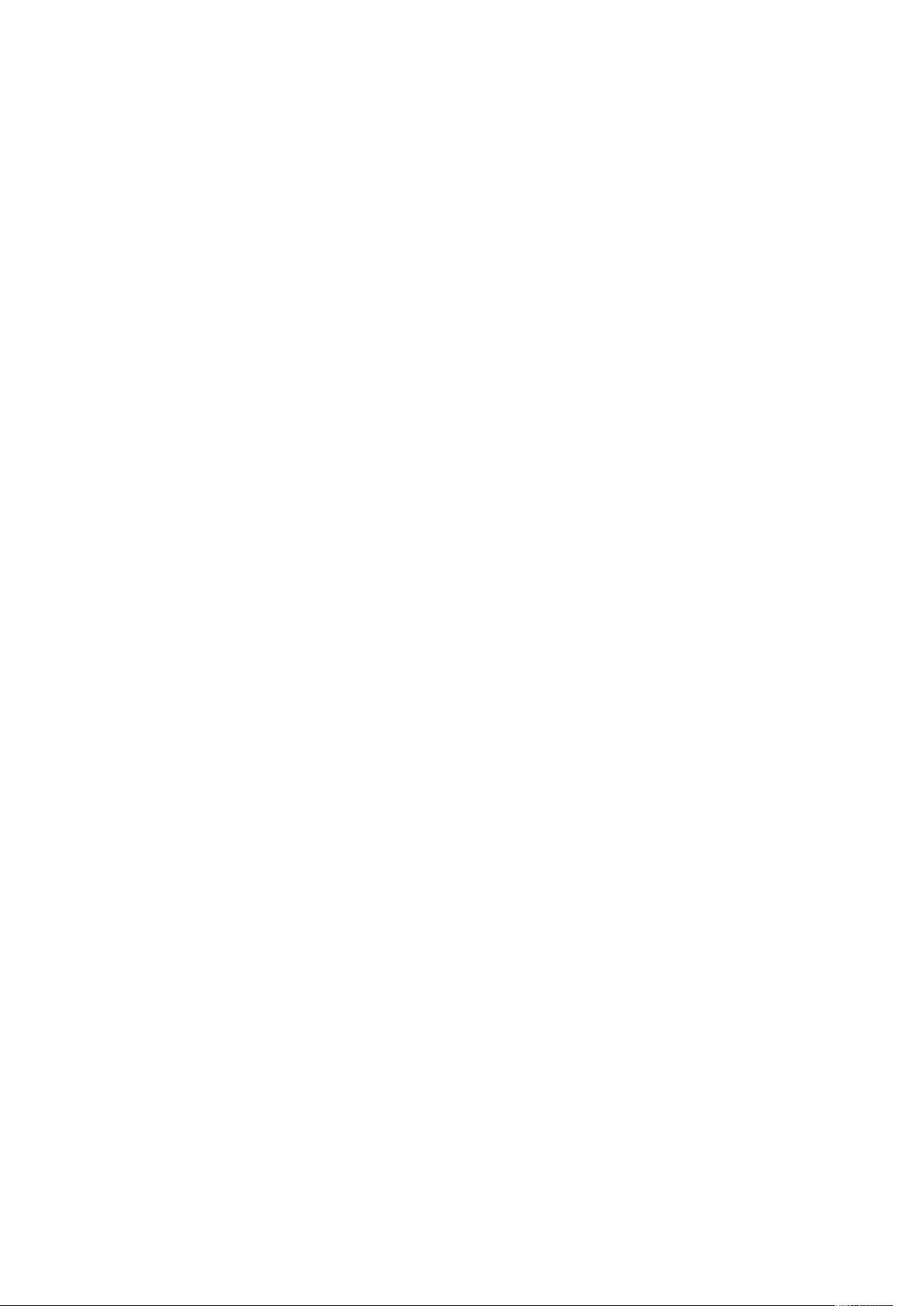Win10快捷键大全:高效操作指南
需积分: 10 5 浏览量
更新于2024-09-11
收藏 214KB DOCX 举报
"这份文档是关于Win10系统的快捷键大全,涵盖了常用和不常用的快捷键,旨在提高用户的工作效率。其中包括文件管理、文档编辑以及桌面操作等多个方面的快捷方式,帮助用户快速掌握并运用到日常操作中。"
Win10系统快捷键是提升计算机操作效率的重要工具,它们能够帮助用户在无需鼠标的情况下快速执行各种任务。以下是对一些关键快捷键的详细解释:
1. **常用快捷键**:
- `Ctrl+X`:剪切所选内容,将它移出当前位置。
- `Ctrl+C` 或 `Ctrl+Insert`:复制所选内容,创建其副本。
- `Ctrl+V` 或 `Shift+Insert`:粘贴已复制或剪切的内容。
- `Ctrl+Z`:撤销最近的操作,用于取消上一步错误操作。
- `Ctrl+A`:全选当前窗口或文档内的所有内容。
- `Alt+Tab`:在打开的应用程序之间快速切换。
- `Alt+F4`:关闭当前活动窗口或退出应用程序。
- `Windows 徽标键+L`:快速锁定计算机,保护隐私。
- `Windows 徽标键+D`:显示或隐藏桌面,方便用户在工作和查看桌面之间快速切换。
- `Windows 徽标键+Shift+S`:截取屏幕截图,方便分享或记录信息。
2. **不常用但实用的快捷键**:
- `F2`:重命名选定的文件或文件夹。
- `F3`:在文件资源管理器中启动搜索功能,查找文件或文件夹。
- `F4`:显示地址栏列表,便于快速导航。
- `F5`:刷新当前窗口,更新显示内容。
- `F6`:在窗口或桌面上循环浏览不同的元素。
- `F10`:激活当前应用的菜单栏,便于通过键盘操作菜单。
- `Alt+F8`:在登录屏幕上显示密码,方便输入。
- `Alt+Esc`:按照打开顺序循环切换窗口。
- `Alt+带下划线的字母`:执行对应字母的菜单命令。
- `Alt+Enter`:显示选定项目(如文件或文件夹)的属性。
- `Alt+空格键`:打开活动窗口的快捷菜单。
- `Alt+向左键` 和 `Alt+向右键`:在浏览历史中前进或后退。
- `Alt+PageUp` 和 `Alt+PageDown`:在页面上下滚动。
3. **文档编辑快捷键**:
- `Ctrl+F4`:关闭当前活动文档,防止意外修改。
- `Ctrl+A`:选择文档内全部内容。
- `Ctrl+D` 或 `Delete`:删除选定内容并移至回收站。
- `Ctrl+R` 或 `F5`:刷新文档视图,确保内容是最新的。
- `Ctrl+Y`:重做已撤销的操作,恢复之前的改变。
- `Ctrl+向右键` 和 `Ctrl+向左键`:移动光标到下一个或上一个单词的开始。
- `Ctrl+向下键` 和 `Ctrl+向上键`:移动光标到下一段或上一段的开始。
- `Ctrl+Alt+Tab`:使用箭头键在所有打开的应用之间切换,与Alt+Tab类似,但可以使用箭头控制。
- `Ctrl+Alt+Shift+箭头键`:在“开始”菜单的磁贴或分组中移动磁贴。
- `Ctrl+箭头键+空格键`:在窗口或桌面上选择多个单独的项目。
- `Ctrl+Shift+箭头键`:选择连续的文本块。
4. **桌面操作快捷键**:
- `Ctrl+Esc`:打开“开始”屏幕,方便启动程序或访问设置。
- `Ctrl+Shift+Esc`:直接打开任务管理器,查看和管理正在运行的任务和进程。
- `Ctrl+Shift`:在提供多种键盘布局时切换布局。
- `Shift+Alt`:切换语言输入法,适应多语言输入需求。
- `Ctrl+空格键`:打开或关闭中文输入法编辑器(IME)。
- `Shift+F10`:相当于右键点击,弹出选定项目或文件的上下文菜单。
熟练掌握这些快捷键,不仅可以提高工作效率,还能减少鼠标操作带来的疲劳,使你在使用Win10系统时更加得心应手。
2021-10-10 上传
2021-09-27 上传
2021-09-27 上传
2021-09-27 上传
2021-09-26 上传
2021-09-27 上传
2016-03-14 上传
嘿嘿嘿1212
- 粉丝: 1860
- 资源: 2
最新资源
- Angular实现MarcHayek简历展示应用教程
- Crossbow Spot最新更新 - 获取Chrome扩展新闻
- 量子管道网络优化与Python实现
- Debian系统中APT缓存维护工具的使用方法与实践
- Python模块AccessControl的Windows64位安装文件介绍
- 掌握最新*** Fisher资讯,使用Google Chrome扩展
- Ember应用程序开发流程与环境配置指南
- EZPCOpenSDK_v5.1.2_build***版本更新详情
- Postcode-Finder:利用JavaScript和Google Geocode API实现
- AWS商业交易监控器:航线行为分析与营销策略制定
- AccessControl-4.0b6压缩包详细使用教程
- Python编程实践与技巧汇总
- 使用Sikuli和Python打造颜色求解器项目
- .Net基础视频教程:掌握GDI绘图技术
- 深入理解数据结构与JavaScript实践项目
- 双子座在线裁判系统:提高编程竞赛效率